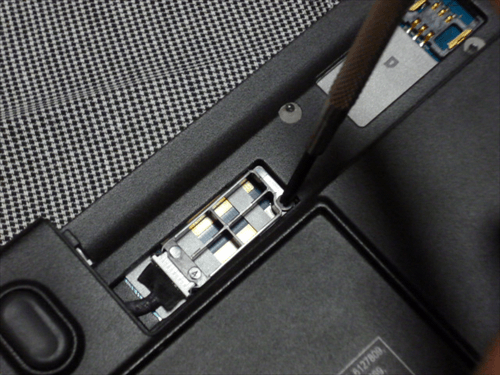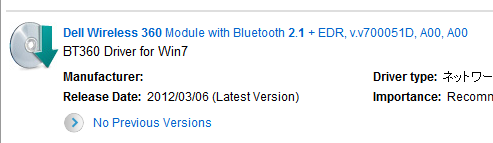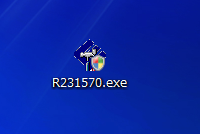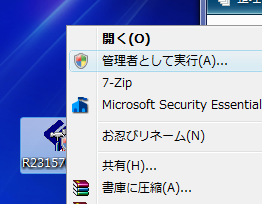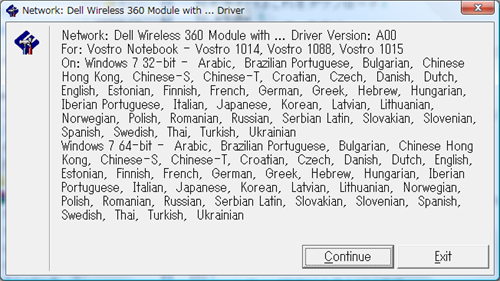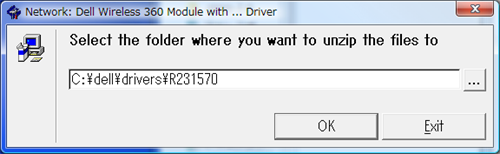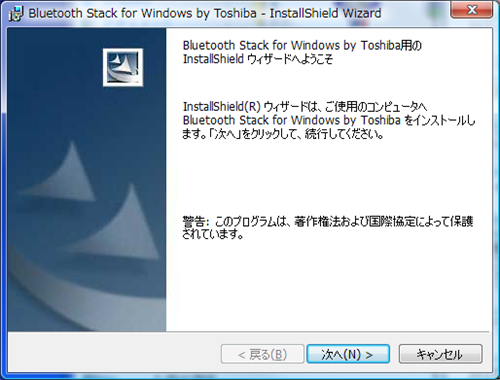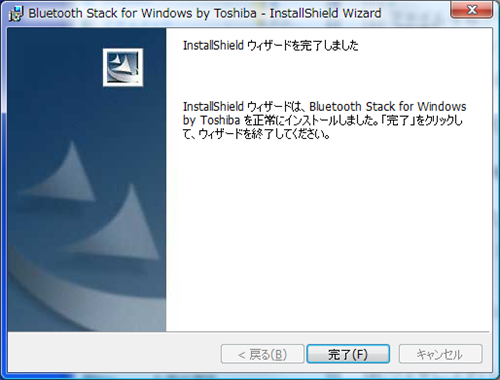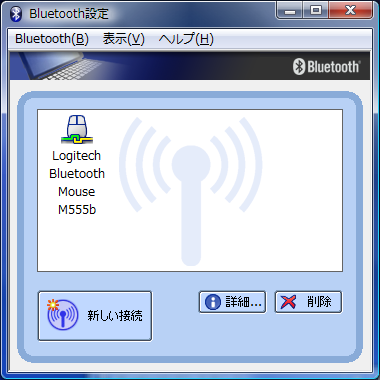Dell XPS M1210にモジュールを装着しBluetooth機能を追加してみました。
通常この機種は購入時のカスタマイズで選択しなければBluetoothを使用する事ができません。しかしDell純正の部品がわりと簡単に手に入るので、試しにやってみると意外と楽にできました。
なんで急にBluetooth機能を追加しようと思ったのかといえば、こちらのロジクールマウスM555bを手に入れたからです。
今までマウスはずっとロジクールのM505を使用していました。
大きさや使い勝手といいなんの問題もなかったのですが、かなり使用頻度が高かった為クリックの反応がだんだん悪くなってきており、ちょっとストレスを感じるレベルに。
通常使用していて故障した場合、ロジクールは保証期間内ならすぐに新品を送ってくれます。しかしかなり長い間使っていたのでその期間はとっくに過ぎていました。
でそろそろ買い換えるかと思って探していたところ、わりと評判がよかったのがこのM555bです。レシーバーでUSBポートを占拠されることなくBluetoothで接続した方がいいかなと考えていたので、それも条件にぴったり。
そういった訳によりBluetooth対応のマウスを入手したので、後付でPC側もBluetooth化してみるかと思ったのが今回の発端です。
なんとなく順序が逆な気もしますが。
Bluetoothモジュールの入手
調べてみるとXPS M1210は、Dell wireless 350~360までのどのモジュールでも装着できるようです。せっかくなので一番数字の大きいDell wireless 360にしてみました。
Dell純正のBluetoothモジュールは探せば結構どこでも売っています。
到着
かなり小さいです。
XPS M1210にBluetoothモジュールと装着
まずM1210を裏返してバッテリーを外します。
左側にモジュールを差すスペースがあり、ダミーの部品がささっています。
これはネジ一つで外れます。
プラスチックのダミーを外し、Bluetoothモジュールを差し込み、再びネジで留めます。
取り付けはこれで終わり。
バッテリーを付け直して元に戻します。
ドライバのインストール
モジュールの取り付けが終わればPCの電源を入れ、ドライバをインストールします。
ドライバはDell公式サイトから入手。
右上あたりにある検索窓へ「Dell wireless 360」とでも入力して探してみましょう。なんかいっぱい出てきます。
とりあえずその中で一番新しそうだった、こちらのドライバをダウンロード
Win7用となっていますがVista(今回のPC)でも普通にインストールできました。そして問題なく動作しています。
ドライバをダウンロードすると、R231570.exeという実行ファイルが保存されます。
ダウンロードしたファイルを右クリックして「管理者として実行」
(OS Vistaの場合)
もしユーザーアカウント制御画面が表示されたら「続行」をクリックします。
英語がいっぱい表示されますが「Continue」をクリック
ここから先は「OK」「YES」「OK」の順にクリック
インストールが始まります。「次へ」をクリック。
そこから先も「次へ」「インストール」の順にクリック。
最終的にインストール完了
再起動が促されますので従います。
マウスM555bとPC M1210をBluetooth接続
再起動すると【Bluetoothアシスタント】という表示がデスクトップに現れます。
別に後からでも設定はできますが、せっかくなのでこのタイミングでBluetoothマウスのM555bとの接続もやってしまいました。
まずM555bの電源をONにします。
するとマウス表面のLEDが3秒ほど点灯したのち消えます。
消えてから裏のConnectボタンを押せば、今度はLEDが点滅しだして発見可能状態になります。
そのあたりのタイミングでPC側も自動で探索し、M555bを発見してくれます。
発見されるとこのように表示されます。
「はい」をクリック。
これで無事接続は完了。
あとはロジクールのSetPointソフトウェアでマウスを好みの設定に変更しておきましょう。SetPointは付属のCDからだとバージョンが古いので、ロジクールのサイトより最新のものをダウンロードしてきた方がいいでしょう。
これで問題なく快適に使用できるようになります。